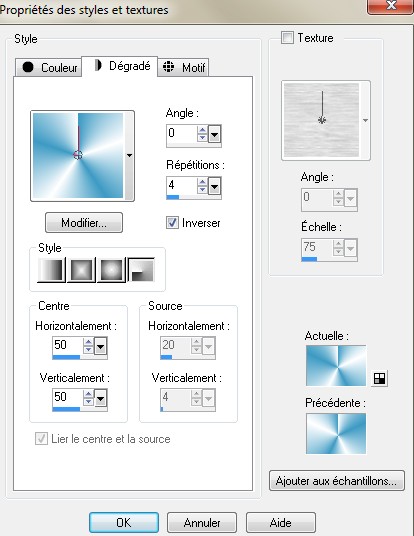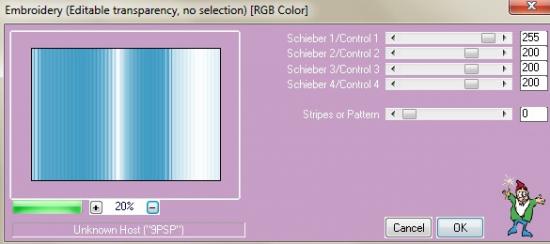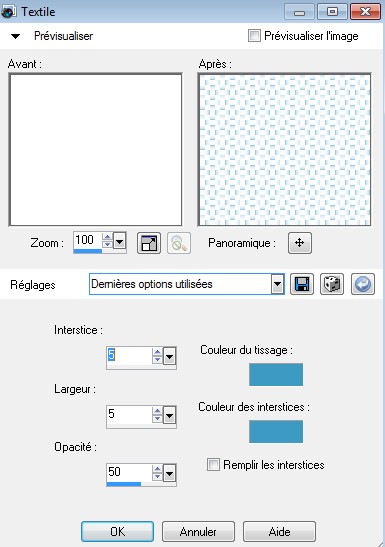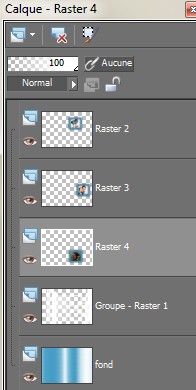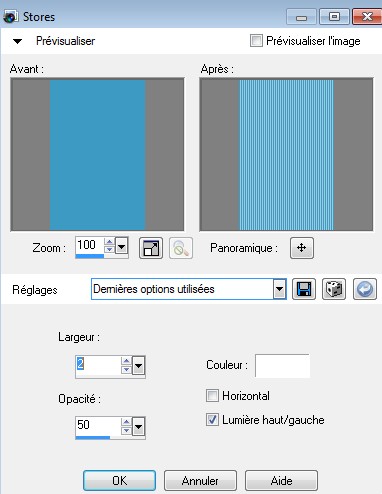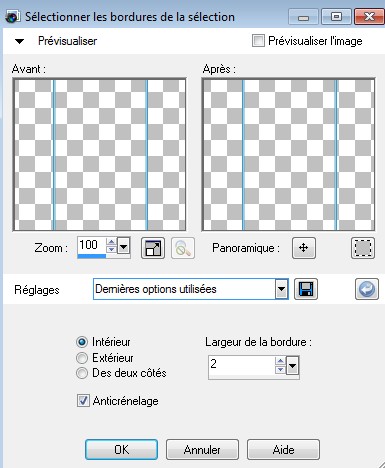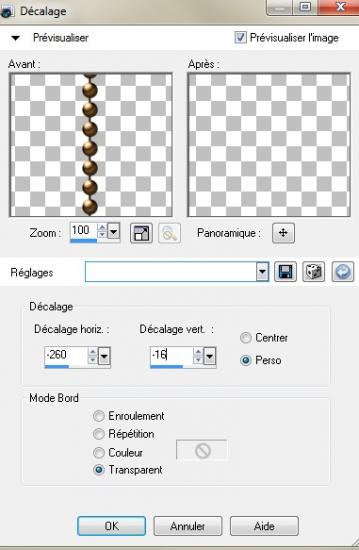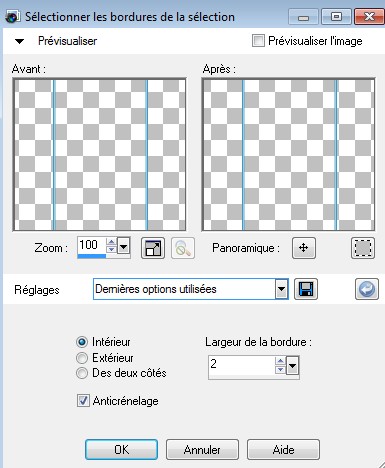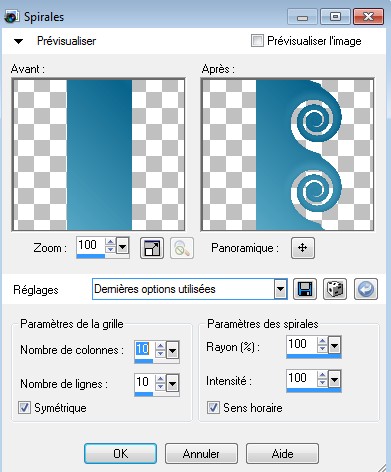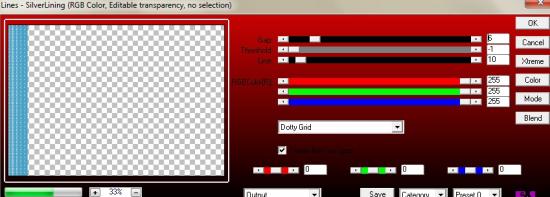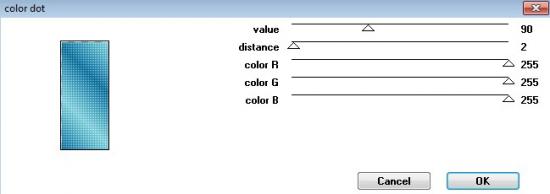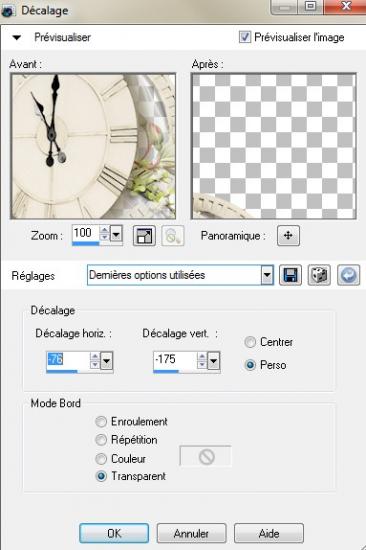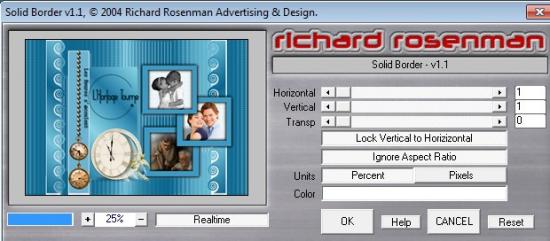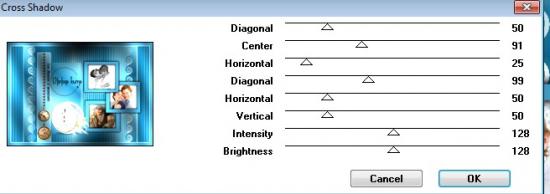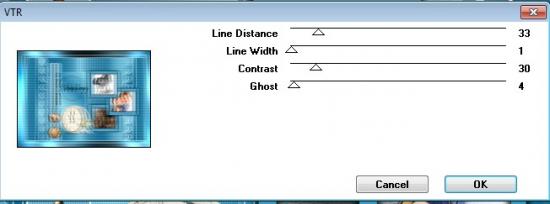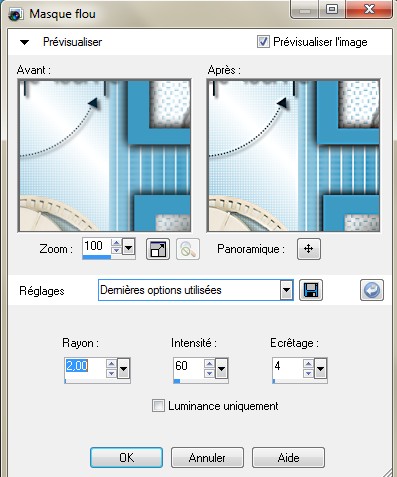Filtres utilisés : Birgit chaos embroidery
AP innovation lines silverlining : dotty grid
penta com : color dot
Richard Roserman : solid border
Graphic plus : cross shadow
Penta com : VTR
Matériel : tubes-horloge-2.rar
Couleurs : avant plan : blanc
arrière plan : 3d9ac3
1- ouvrir le calque alpha-horloge
fenêtre dupliquer
nous allons travailler sur la copie
renommer ce calque fond
remplir de la couleur arrière plan (foncée)
2- nouveau calque
remplir de la couleur avant plan (claire)
3- ouvrir le tube masque
4- nouveau calque de masque à partir d’une image
fusionner le groupe
5-préparer un dégradé radial inversé coché
se mettre sur le calque en bas de la pile (le fond)
remplir du dégradé
effet Birgits chaos embroidery
6- se placer en haut de la pile
sélection : charger une sélection à partir d’un canal alpha
charger la sélection1
nouveau calque
remplir de la couleur arrière plan (foncée)
désélectionner;
Rester sur ce calque
charger la sélection 2 à partir du canal alpha
sup du clavier
7- Garder la sélection
nouveau calque
remplir de la couleur avant plan (claire)
effet de texture textile
8- ouvrir le tube enfants
édition copier
édition coller comme un nouveau calque
redimensionner à 80% (tous les calques décochés)
bien placer dans la sélection
sélection inversée
sup du clavier
désélectionner.
9-fusionner le calque du dessous
agencer déplacer vers le bas
10-se placer en haut de la pile
effet 3D ombre portée 3-3-100-15 couleur noire
refaire en négatif
11- fusionner le calque du dessous.
12-se placer sur le groupe raster 1
charger la sélection 3 à partir du canal alpha
nouveau calque,
remplir de la couleur arrière plan (foncée)
désélectionner.
13- rester sur ce calque
charger la sélection 4 à partir du canal alpha
sup du clavier
nouveau calque
remplir de la couleur avant plan (claire)
effet de texture textile comme au point 7
14- ouvrir le tube couple1
édition copier
édition coller comme un nouveau calque
redimensionner à 75 % tous les calques décochés
bien placer dans la sélection
Sélection inversée, sup du clavier.
désélectionner.
15- fusionner le calque du dessous
16-agencer vers le bas
17- se placer sur le calque du dessus
effet 3D ombre portée comme au point 11
fusionner le calque de dessous.
18- se placer sur le groupe raster 1
charger la sélection 5 à partir du canal alpha
nouveau calque
remplir de la couleur foncée
désélectionner.
19- rester sur ce calque
charger la sélection 6 à partir du canal alpha
sup du clavier
nouveau calque
remplir de la couleur avant plan
20- effet de texture textile (comme au point 7)
21- ouvrir le tube couple 2
édition copier
édition coller comme un nouveau calque
redimensionner à 40% (tous les calques décochés)
bien placer dans la sélection
sélection inversée
sup du clavier
Désélectionner.
22- fusionner le calque du dessous
23- calque agencer déplacer vers le bas
24- se placer sur le calque du dessus
effet 3D ombre portée (comme précédemment)
fusionner le calque du dessous.-
Vous avez ceci :
25- se placer en haut de la pile
charger la sélection 7 à partir du canal alpha
nouveau calque
remplir de la couleur arrière plan (foncée)
effet de texture store
sélection modifier
sélectionner les bordures de la sélection
nouveau calque
remplir de la couleur avant plan (claire)
désélectionner
fusionner le calque du dessous
effet 3D ombre portée 0-0-80-35 couleur noire
26- ouvrir le tube horloge 1
édition copier
édition coller comme un nouveau calque
effet d’image décalage
fusionner le calque du dessous
27-charger la sélection 8 à partir du canal alpha
nouveau calque
remplir d’un dégradé linéaire 45-2 inversé non coché
sélection modifier
sélectionner les bordures de la sélection
nouveau calque
remplir de la couleur avant-plan (claire)
désélectionner
fusionner le calque du dessosus
28- effet de distorsion spirales
29- calque dupliquer, image miroir
fusionner le calque du dessous
effet 3D ombre portée 0-0-80-35 couleur noire
agencer déplacer vers le bas 3 fois (sous le cadre du jeune couple)
30- se mettre sur le calque du fond
charger la sélection horloge 9 à partir du canal alpha
transformer la sélection en calque
désélectionner
effet AP innovation : lines silverlining dotty grid
Calque dupliquer, image miroir
fusionner le calque du dessous
agencer déplacer vers le haut
31-se placer en haut de la pile
charger la sélection 10 à partir du canal alpha
nouveau calque remplir du dégradé linéaire 45-2
effet pentacom color dot
désélectionner
calque agencer vers le bas
32- se placer en haut de la pile
ouvrir le tube horloge2
édition copier
édition coller comme un nouveau calque
effet d’image décalage
33- mettre une couleur foncée en arrière plan en rapport avec vos couleurs
j’ai mis la couleur 032737
nouveau calque
appliquer le pinceau l’horloge avec la couleur arrière plan
effet 3D ombre portée 3-3-60-5
34- fusionner tout
remettre en arrière plan votre couleur du début
35- effet Richard Rosermann solid border
couleur avant plan (claire)
36- ajouter des bordures 20 couleur arrière plan
sélectionner la bordure
effet graphic plus cross shadow
sélection inversée
effet 3D ombre portée 0-0-100-50 couleur noire
désélectionner
37- effet Richard Rosermann solid border comme au point 35
38- ajouter des bordures 30 couleur arrière plan
sélectionner la bordure
remplir d’un dégradé linéaire 45-5 inversé non coché
effet penta com VTR
effet de bord accentuer davantage.
Sélection inversée
effet 3D ombre portée 0-0-100-50- couleur noire
désélectionner.
39- effet Richard Rosermann solid border comme ci-dessus.
40- Image redimensionner à 900 pixels de large.
réglage nettete masque flou
Signer et enregistrer en jpeg.
Merci d’avoir suivi mon tutoriel.
Jacotte
vous pouvez m’envoyer vos réalisations
Pour être informé de mes derniers tutoriels, vous pouvez vous inscrire à la newsletter.